ผู้เขียน:
Mark Sanchez
วันที่สร้าง:
3 มกราคม 2021
วันที่อัปเดต:
27 มิถุนายน 2024
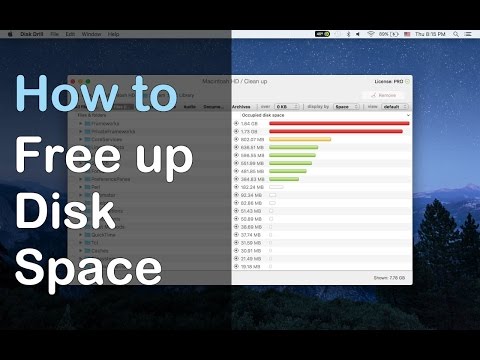
เนื้อหา
บทความนี้จะแสดงวิธีการลบข้อมูล ไฟล์ แอปพลิเคชัน และการตั้งค่าทั้งหมดบนคอมพิวเตอร์ Mac OS X ของคุณ
ขั้นตอน
วิธีที่ 1 จาก 2: OS X 10.7 หรือใหม่กว่า
 1 สำรองข้อมูลสำคัญ. โปรดทราบว่าการทำความสะอาดคอมพิวเตอร์ของคุณโดยสมบูรณ์จะลบข้อมูลทั้งหมด รวมถึงระบบปฏิบัติการ ดังนั้นให้คัดลอกข้อมูลสำคัญไปยังฮาร์ดไดรฟ์ภายนอกหรือดีวีดี
1 สำรองข้อมูลสำคัญ. โปรดทราบว่าการทำความสะอาดคอมพิวเตอร์ของคุณโดยสมบูรณ์จะลบข้อมูลทั้งหมด รวมถึงระบบปฏิบัติการ ดังนั้นให้คัดลอกข้อมูลสำคัญไปยังฮาร์ดไดรฟ์ภายนอกหรือดีวีดี 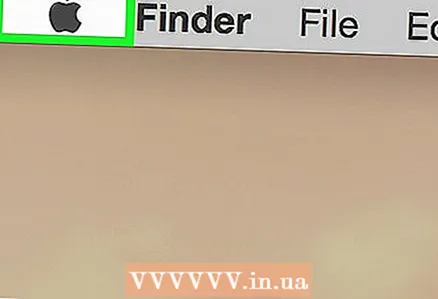 2 เปิดเมนูแอปเปิ้ล ไอคอนของมันดูเหมือนแอปเปิ้ลสีดำและอยู่ที่มุมซ้ายบนของหน้าจอ
2 เปิดเมนูแอปเปิ้ล ไอคอนของมันดูเหมือนแอปเปิ้ลสีดำและอยู่ที่มุมซ้ายบนของหน้าจอ 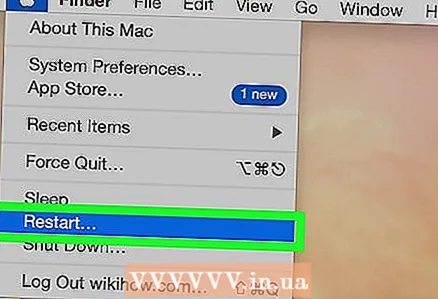 3 คลิกที่ รีบูต. ทางด้านล่างของเมนู
3 คลิกที่ รีบูต. ทางด้านล่างของเมนู 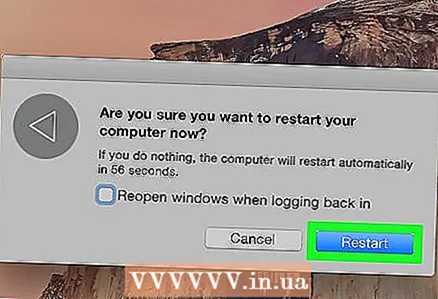 4 คลิกที่ รีบูตเพื่อยืนยันการตัดสินใจของคุณ คอมพิวเตอร์จะเริ่มกระบวนการรีบูต
4 คลิกที่ รีบูตเพื่อยืนยันการตัดสินใจของคุณ คอมพิวเตอร์จะเริ่มกระบวนการรีบูต - รอสักครู่เมื่อคอมพิวเตอร์ปิด
 5 กดปุ่มค้างไว้ระหว่างรีบูต ⌘+NS.
5 กดปุ่มค้างไว้ระหว่างรีบูต ⌘+NS. 6 ปล่อยปุ่มเมื่อโลโก้ Apple ปรากฏขึ้นบนหน้าจอ หน้าต่างยูทิลิตี้ MacOS จะเปิดขึ้น
6 ปล่อยปุ่มเมื่อโลโก้ Apple ปรากฏขึ้นบนหน้าจอ หน้าต่างยูทิลิตี้ MacOS จะเปิดขึ้น  7 คลิกที่ ยูทิลิตี้ดิสก์. อยู่ด้านล่างสุดของรายการ
7 คลิกที่ ยูทิลิตี้ดิสก์. อยู่ด้านล่างสุดของรายการ 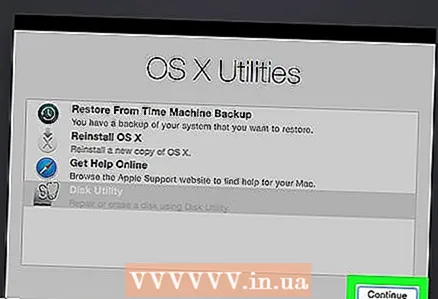 8 คลิกที่ ดำเนินการ. ที่มุมขวาล่างของหน้าต่าง
8 คลิกที่ ดำเนินการ. ที่มุมขวาล่างของหน้าต่าง 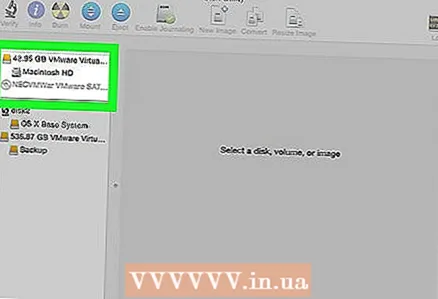 9 คลิกที่ไอคอนฮาร์ดไดรฟ์ ที่มุมซ้ายบนของหน้าต่าง ใต้หัวข้อ Internal Drives
9 คลิกที่ไอคอนฮาร์ดไดรฟ์ ที่มุมซ้ายบนของหน้าต่าง ใต้หัวข้อ Internal Drives 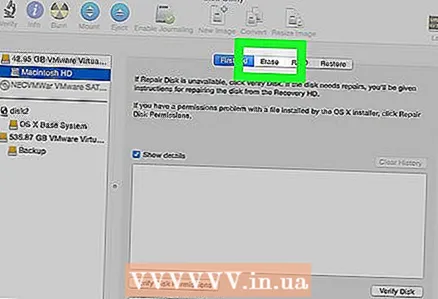 10 คลิกที่ ชัดเจน. ปุ่มนี้อยู่ตรงกลางส่วนบนของหน้าต่าง
10 คลิกที่ ชัดเจน. ปุ่มนี้อยู่ตรงกลางส่วนบนของหน้าต่าง 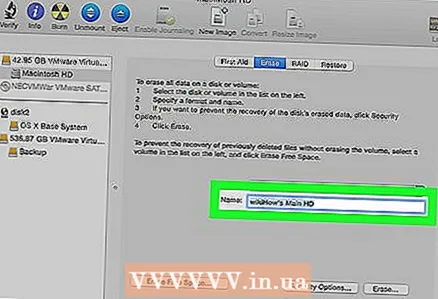 11 ตั้งชื่อไดรฟ์ ป้อนชื่อในบรรทัด "ชื่อ:"
11 ตั้งชื่อไดรฟ์ ป้อนชื่อในบรรทัด "ชื่อ:"  12 เปิดรูปแบบ:».
12 เปิดรูปแบบ:». 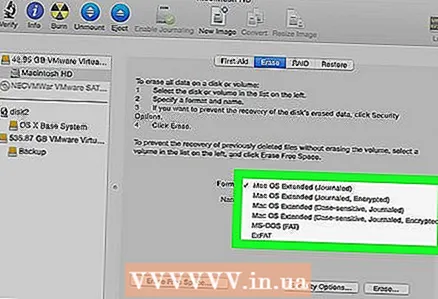 13 เลือกรูปแบบ ในการติดตั้งระบบ Mac OS X ใหม่ ให้เลือก:
13 เลือกรูปแบบ ในการติดตั้งระบบ Mac OS X ใหม่ ให้เลือก: - Mac OS Extended (บันทึก)เพื่อดำเนินการล้างข้อมูลอย่างรวดเร็ว
- Mac OS Extended (บันทึก, เข้ารหัส)เพื่อทำความสะอาดอย่างปลอดภัย
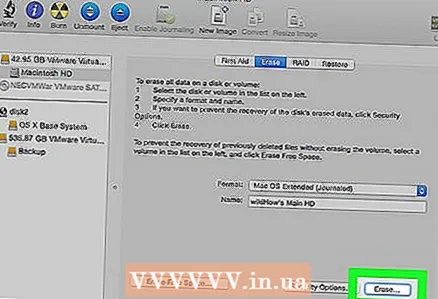 14 คลิกที่ ชัดเจน. ที่มุมขวาล่างของกล่องโต้ตอบ กระบวนการล้างดิสก์เริ่มต้นขึ้น
14 คลิกที่ ชัดเจน. ที่มุมขวาล่างของกล่องโต้ตอบ กระบวนการล้างดิสก์เริ่มต้นขึ้น - เวลาในการลบดิสก์ขึ้นอยู่กับความจุ ขนาดข้อมูล และรูปแบบ (การลบอย่างปลอดภัยจะใช้เวลานานกว่า)
วิธีที่ 2 จาก 2: OS X 10.6 หรือเก่ากว่า
 1 สำรองข้อมูลสำคัญ. โปรดทราบว่าการทำความสะอาดคอมพิวเตอร์ของคุณโดยสมบูรณ์จะลบข้อมูลทั้งหมด รวมถึงระบบปฏิบัติการ ดังนั้นให้คัดลอกข้อมูลสำคัญไปยังฮาร์ดไดรฟ์ภายนอกหรือดีวีดี
1 สำรองข้อมูลสำคัญ. โปรดทราบว่าการทำความสะอาดคอมพิวเตอร์ของคุณโดยสมบูรณ์จะลบข้อมูลทั้งหมด รวมถึงระบบปฏิบัติการ ดังนั้นให้คัดลอกข้อมูลสำคัญไปยังฮาร์ดไดรฟ์ภายนอกหรือดีวีดี  2 ใส่แผ่นดิสก์การติดตั้ง ใส่ซีดี / ดีวีดีการติดตั้งที่มาพร้อมกับคอมพิวเตอร์ของคุณลงในออปติคัลไดรฟ์และรอให้ระบบรู้จักดิสก์
2 ใส่แผ่นดิสก์การติดตั้ง ใส่ซีดี / ดีวีดีการติดตั้งที่มาพร้อมกับคอมพิวเตอร์ของคุณลงในออปติคัลไดรฟ์และรอให้ระบบรู้จักดิสก์ - หากคุณกำลังใช้แท่ง USB แทนซีดี / ดีวีดี ให้เสียบเข้าไป
 3 เปิดเมนูแอปเปิ้ล ไอคอนของมันดูเหมือนแอปเปิ้ลสีดำและอยู่ที่มุมซ้ายบนของหน้าจอ
3 เปิดเมนูแอปเปิ้ล ไอคอนของมันดูเหมือนแอปเปิ้ลสีดำและอยู่ที่มุมซ้ายบนของหน้าจอ  4 คลิกที่ รีบูต. ทางด้านล่างของเมนู
4 คลิกที่ รีบูต. ทางด้านล่างของเมนู  5 คลิกที่ รีบูตเพื่อยืนยันการตัดสินใจของคุณ คอมพิวเตอร์จะเริ่มกระบวนการรีบูต
5 คลิกที่ รีบูตเพื่อยืนยันการตัดสินใจของคุณ คอมพิวเตอร์จะเริ่มกระบวนการรีบูต - รอสักครู่เมื่อคอมพิวเตอร์ปิด
 6 กดปุ่มค้างไว้ระหว่างรีบูต ค.
6 กดปุ่มค้างไว้ระหว่างรีบูต ค.- สำหรับที่เก็บข้อมูล USB ให้กด ⌥ ตัวเลือก.
 7 คลิกที่ ยูทิลิตี้ดิสก์. ในหัวข้อ Utilities ของเมนู setup
7 คลิกที่ ยูทิลิตี้ดิสก์. ในหัวข้อ Utilities ของเมนู setup 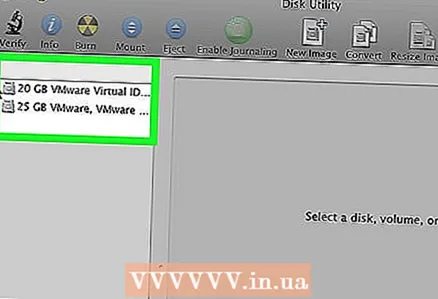 8 คลิกที่ไอคอนฮาร์ดไดรฟ์ ที่มุมซ้ายบนของหน้าต่าง ใต้หัวข้อ Internal Drives
8 คลิกที่ไอคอนฮาร์ดไดรฟ์ ที่มุมซ้ายบนของหน้าต่าง ใต้หัวข้อ Internal Drives 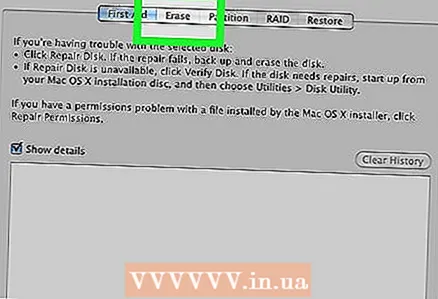 9 คลิกที่ ชัดเจน. ปุ่มนี้จะอยู่ที่ด้านบนของหน้าต่าง
9 คลิกที่ ชัดเจน. ปุ่มนี้จะอยู่ที่ด้านบนของหน้าต่าง 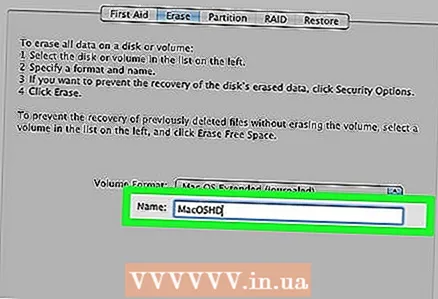 10 ตั้งชื่อไดรฟ์ ป้อนชื่อในบรรทัด "ชื่อ:"
10 ตั้งชื่อไดรฟ์ ป้อนชื่อในบรรทัด "ชื่อ:" 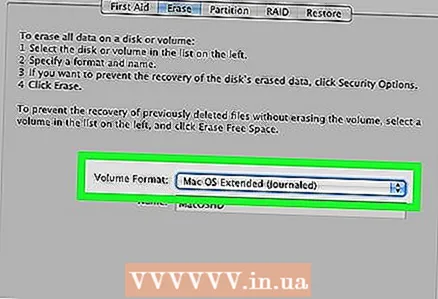 11 เปิดรูปแบบ:».
11 เปิดรูปแบบ:».  12 เลือกรูปแบบ ในการติดตั้ง Mac OS X ใหม่ ให้เลือก Mac OS Extended (Journaled)
12 เลือกรูปแบบ ในการติดตั้ง Mac OS X ใหม่ ให้เลือก Mac OS Extended (Journaled) 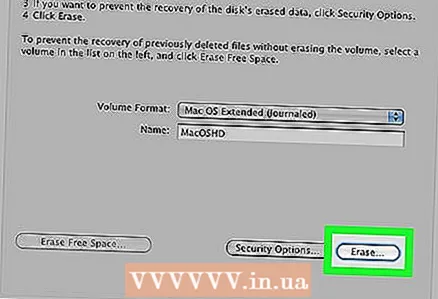 13 คลิกที่ ชัดเจน. ที่มุมขวาล่างของกล่องโต้ตอบ กระบวนการล้างดิสก์เริ่มต้นขึ้น
13 คลิกที่ ชัดเจน. ที่มุมขวาล่างของกล่องโต้ตอบ กระบวนการล้างดิสก์เริ่มต้นขึ้น - เวลาในการล้างดิสก์ขึ้นอยู่กับความจุและขนาดของข้อมูลบนดิสก์



